

|
几何画板是一个作图和实现动画的辅助教学软件,用户可以根据教学需要编制出相关的图像和动画过程。几何画板是适用于数学、平面几何、物理的矢量分析、作图,函数作图的动态几何工具。 几何画板强大的绘图功能让我们在研究函数图象时经常使用它,在用几何画板构造函数曲线时,经常是构造自变量的函数曲线,那么,几何画板参数曲线如何绘制呢? 例如绘制如下图所示的参数曲线: 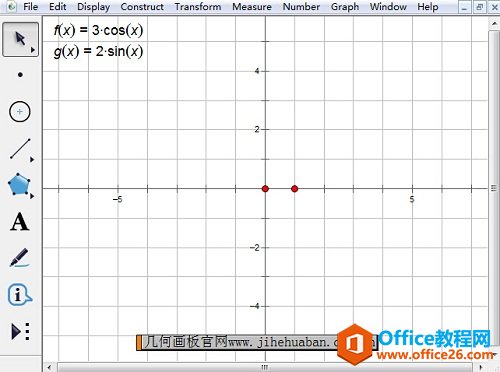 ? ?几何画板参数函数示例 具体步骤如下: 1.“数据”——“新建函数”,在函数编辑器中依次输入f(x)和g(x)的函数表达式。注意输入括号。 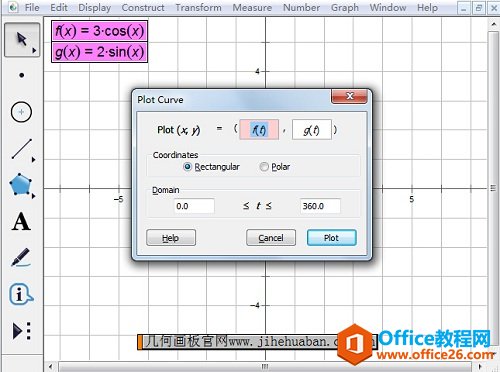 ? ?利用函数编辑器构造两个函数 2.选中两个函数表达式,选择“绘图”——“绘制参数曲线”,设置好参数的取值范围。 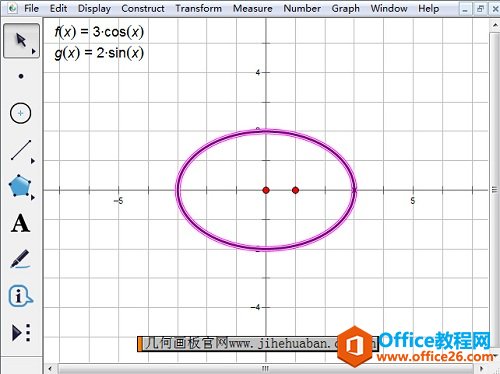 ? ?选中两个函数表达后绘制参数曲线并设置好定义域范围 几何画板提供丰富而方便的创造功能使用户可以编写出自己需要的教学课件。 |
温馨提示:喜欢本站的话,请收藏一下本站!